فهرست مطالب:
- مرحله 1: SkiiiD را راه اندازی کرده و Arduino UNO را انتخاب کنید
- مرحله 2: کامپوننت Joystick را اضافه کنید
- مرحله 3: چهار عملکرد جوی استیک

تصویری: نحوه استفاده از Joystick_HW504 با "skiiiD": 3 مرحله

2024 نویسنده: John Day | [email protected]. آخرین اصلاح شده: 2024-01-30 08:54


قبل از شروع ، یک آموزش اولیه برای نحوه استفاده از skiiiD وجود دارد
www.instructables.com/id/Getting-Started-With-SkiiiD-Editor/
مرحله 1: SkiiiD را راه اندازی کرده و Arduino UNO را انتخاب کنید

شماره 1 skiiiD را راه اندازی کرده و دکمه New را انتخاب کنید
شماره 2 rArduino Uno را انتخاب کرده و سپس روی دکمه ②OK کلیک کنید
مرحله 2: کامپوننت Joystick را اضافه کنید


#1 برای جستجو و انتخاب جزء ، روی دکمه "+" ADD کلیک کنید
#2 ① Joystick را در نوار جستجو جستجو کنید و ule روی Module Joystick کلیک کنید ،
شماره 3 سپس می توانید نشانگر ③ پین را مشاهده کنید. (می توانید آن را پیکربندی کنید.) #4 button روی دکمه افزودن کلیک کنید
مرحله 3: چهار عملکرد جوی استیک

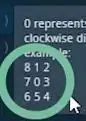
#1 کتابخانه اصلی skiiID 4 عملکرد را ارائه می دهد
1) getHorizontalData - موقعیت افقی ماژول جوی استیک را به عنوان مقدار عددی نشان می دهد (محدوده: 1 ~ 10).
EX) اگر Joystick در موقعیت سمت چپ واقع شده باشد ، بر روی مانیتور سریال 1 خواهد بود ، برعکس.
2) getVerticalData - موقعیت عمودی ماژول جوی استیک را به عنوان مقدار عددی نشان می دهد (محدوده: 1 ~ 10).
EX) اگر Joystick در موقعیت بسیار پایین قرار داشته باشد ، برعکس روی مانیتور سریال 1 خواهد بود.
3) getPosition - موقعیت ماژول جوی استیک را به عنوان مقدار عددی نشان می دهد (تصویر سمت راست را ببینید)
4) isClicked - نشان می دهد که روی حالت Joystick کلیک شده است یا خیر.
توصیه شده:
نحوه استفاده از Max7219 8x8 Dot Matrix با "skiiiD": 9 مرحله

نحوه استفاده از ماتریس نقطه Max7219 8x8 با "skiiiD": این یک آموزش تصویری از Max7219 8x8 Dot Matrix از طریق & quot؛ skiiiD & quot؛ قبل از شروع ، در زیر آموزش اولیه نحوه استفاده از skiii است https://www.instructables.com/id /شروع به کار- W
نحوه استفاده از سرو موتور SG90 با "skiiiD": 9 مرحله

نحوه استفاده از سرو موتور SG90 با "skiiiD": قبل از شروع ، یک آموزش اولیه برای نحوه استفاده از skiii وجود دارد
نحوه استفاده از سنسور Gyro MPU6050 با "skiiiD": 9 مرحله

نحوه استفاده از Gyro Sensor MPU6050 با "skiiiD": آموزش استفاده از ماژول Gyro Sensor MPU6050 با & quot؛ skiiiD & quot؛ قبل از شروع ، یک آموزش اساسی برای نحوه استفاده از skiii وجود دارد -W
نحوه استفاده از اولتراسونیک HC-SR04 با "skiiiD": 6 مرحله

نحوه استفاده از اولتراسونیک HC-SR04 با "skiiiD": آموزش استفاده از ماژول اولتراسونیک HC-SR04 با & quot؛ skiiiD. & quot؛ قبل از شروع ، یک آموزش اساسی برای نحوه استفاده از skiii وجود دارد https://www.instructables.com/id /شروع-کار-با-SkiiiD-Editor
نحوه استفاده از ترمینال Mac و نحوه استفاده از عملکردهای کلیدی: 4 مرحله

نحوه استفاده از ترمینال Mac و نحوه استفاده از عملکردهای کلیدی: ما نحوه باز کردن ترمینال MAC را به شما نشان خواهیم داد. ما همچنین چند ویژگی در ترمینال مانند ifconfig ، تغییر فهرستها ، دسترسی به فایلها و arp را به شما نشان می دهیم. Ifconfig به شما امکان می دهد آدرس IP خود و تبلیغات MAC خود را بررسی کنید
